时间:2020-05-26 13:56:47 来源:www.win7qijian.com 作者:系统玩家
许多用户在使用win7系统的时候都遇到了win7 usb3.0驱动详细教程的问题,win7 usb3.0驱动详细教程这样的情况还真的把很多电脑高手都为难住了,如果你很着急,身边又暂时找不到人可以处理win7 usb3.0驱动详细教程的问题,我们一起按照这个步伐来操作:1、适用于支持USB3.0接口的Intel芯片组主板,蓝色USB接口表示3.02、win7系统需要手动安装USB3.0驱动,win8/win8.1系统则直接集成,无需自行安装就比较简单的处理它了。如果你想要知道如何具体处理话,那就和小编一起来看看下面的详尽解决手法。
推荐下载:win7 64位纯净版系统下载
具体操作:
一、适用范围
1、适用于支持USB3.0接口的Intel芯片组主板,蓝色USB接口表示3.0
2、win7系统需要手动安装USB3.0驱动,win8/win8.1系统则直接集成,无需自行安装。
二、安装USB3.0驱动程序步骤
1、到电脑品牌官网(以联想为例)或主板官网下载对应型号的USB3.0驱动程序,没有官方驱动,则下载通用版USB3.0驱动;

2、驱动程序为压缩文件,右键解压出来,找到Setup.exe,运行它;
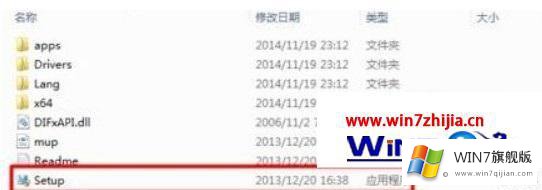
3、点击下一步,开始安装驱动;

4、安装完成后,选择“现在重新启动计算机”,点击完成;

5、右键计算机—管理—设备管理器—通用串行总线控制器,查看是否安装成功。
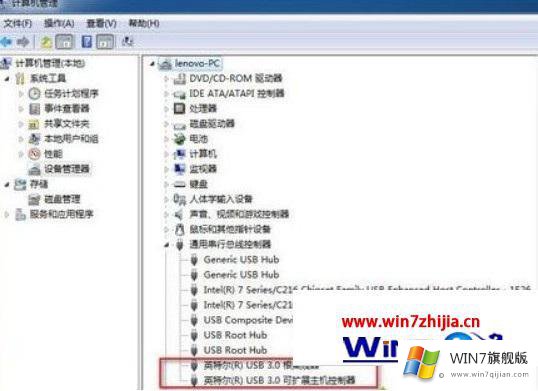
以上就是小编教给大家的安装win7usb3.0驱动详细教程,希望能对大家有帮助。
解决win7 usb3.0驱动详细教程的问题就是这么简单,参照以上的内容就可以了,对这个感兴趣的网友,可以用上面的方法试一试,希望对大家有所帮助。
上一篇:大神处理win7的解决手段